Intune cihazlarını uzaktan yönetmek için TeamViewer kullanma
Intune tarafından yönetilen cihazlar TeamViewer kullanılarak uzaktan yönetilebilir. TeamViewer, ayrı olarak satın aldığınız bir iş ortağı programıdır. Bu makalede TeamViewer'ı Intune içinde yapılandırma ve bir cihazı uzaktan yönetme adımları gösterilmektedir.
Bu özellik şu platformlarda geçerlidir:
- Android cihaz yöneticisi (DA)
- İş profiline (KCG) sahip Android Enterprise kişisel cihazları
- iOS/iPadOS
- macOS
- Windows
Önemli
Android cihaz yöneticisi yönetimi kullanım dışıdır ve artık Google Mobile Services'a (GMS) erişimi olan cihazlarda kullanılamaz. Şu anda cihaz yöneticisi yönetimi kullanıyorsanız başka bir Android yönetim seçeneğine geçmenizi öneririz. Android 15 ve önceki sürümleri çalıştıran GMS içermeyen bazı cihazlarda destek ve yardım belgeleri kullanılabilir durumda kalır. Daha fazla bilgi için bkz . GMS cihazlarında Android cihaz yöneticisi desteğini sonlandırma.
Önkoşullar
TeamViewer bağlayıcısını yapılandıran yöneticinin Intune lisansı olmalıdır. Yöneticilere Intune lisansı gerektirmeden Microsoft Intune erişimi verebilirsiniz. Daha fazla bilgi için bkz. Lisanssız yöneticiler.
TeamViewer'ı yalnızca Intune yönetim merkezindeki bir Genel yönetici veya Intune yöneticisi ekleyebilir.
Desteklenen Intune yönetilen bir cihaz kullanın:
- Android cihaz yöneticisi (DA)
- İş profiline (KCG) sahip Android Enterprise kişisel cihazları
- iOS/iPadOS
- macOS
- Windows
Not
- Android Kurumsal şirkete ait cihazlar desteklenmez. Ekip görüntüleyicisi, Şirket portalı uygulamasıyla çalışır. Intune uygulamasıyla çalışmaz.
- TeamViewer Windows Holographic (HoloLens), Windows Team (Surface Hub) veya Windows 10 S'yi desteklemeyebilir. Desteklenebilirlik için güncelleştirmeler için bkz. TeamViewer (TeamViewer'ın web sitesini açar).
Oturum açma kimlik bilgilerine sahip bir TeamViewer (TeamViewer'ın web sitesini açar) hesabı. Yalnızca bazı TeamViewer lisansları Intune ile tümleştirmeyi destekler. Belirli TeamViewer gereksinimleri için bkz. TeamViewer Tümleştirme İş Ortağı: Microsoft Intune.
TeamViewer'ı kullanarak, Intune Bağlayıcısı için TeamViewer'ın TeamViewer oturumları oluşturmasına, Active Directory verilerini okumasına ve TeamViewer hesabı erişim belirtecini kaydetmesine izin verirsiniz.
Not
- TeamViewer, GCC High ortamlarında desteklenmez.
TeamViewer bağlayıcısını yapılandırma
Cihazlara uzaktan yardım sağlamak için aşağıdaki adımları kullanarak Intune TeamViewer bağlayıcısını yapılandırın:
- Microsoft Intune yönetim merkezinde oturum açın.
- Kiracı yönetimi>Bağlayıcıları ve belirteçleri>TeamViewer Bağlayıcısı'nı seçin.
- Bağlan'ı seçin ve lisans sözleşmesini kabul edin.
- Yetkilendirmek için TeamViewer'da oturum aç'ı seçin.
- TeamViewer sitesinde bir web sayfası açılır. TeamViewer lisans kimlik bilgilerinizi girin ve oturum açın.
Cihazı uzaktan yönetme
Bağlayıcı yapılandırıldıktan sonra bir cihazı uzaktan yönetmeye hazırsınız demektir.
- Microsoft Intune yönetim merkezinde.
- Cihazlar>Tüm cihazlar’ı seçin.
- Listeden, Yeni Uzaktan Yardım Oturumu'na uzaktan yönetmek > istediğiniz cihazı seçin. Bu seçeneği görmek için üç noktayı (...) seçin.
- Intune TeamViewer hizmetine bağlandıktan sonra cihaz hakkında bazı bilgiler görürsünüz. Uzak oturumu başlatmak için bağlanın.
TeamViewer'da, cihazın denetimini alma dahil olmak üzere cihazdaki çeşitli eylemleri tamamlayabilirsiniz. Yapabilecekleriniz hakkında ayrıntılı bilgi için TeamViewer topluluk sayfasına bakın (TeamViewer'ın web sitesini açar).
İşiniz bittiğinde TeamViewer penceresini kapatın.
Son kullanıcı deneyimi
Uzak oturum başlattığınızda, kullanıcılar cihazlarında Şirket Portalı uygulama simgesinde bir bildirim bayrağı görür. Uygulama açıldığında bir bildirim de görüntülenir. Kullanıcılar daha sonra uzaktan yardım isteğini kabul edebilir.
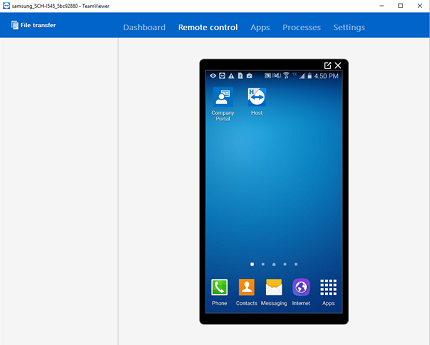
Not
Cihaz Kayıt Yöneticisi (DEM) ve Windows Yapılandırma Designer (WCD) gibi "kullanıcısız" yöntemler kullanılarak kaydedilen Windows cihazları, Şirket Portalı uygulamasında TeamViewer bildirimini göstermez. Bu senaryolarda, oturumu oluşturmak için TeamViewer portalını kullanmanız önerilir.